Vous utilisez Canva régulièrement et souhaitez maximiser votre temps d’utilisation de l’outil ?
Connaître les raccourcis de clavier peut vous aider.
Dans cet article, découvrez l’importance des raccourcis clavier Canva et comment ils peuvent transformer votre expérience de création .
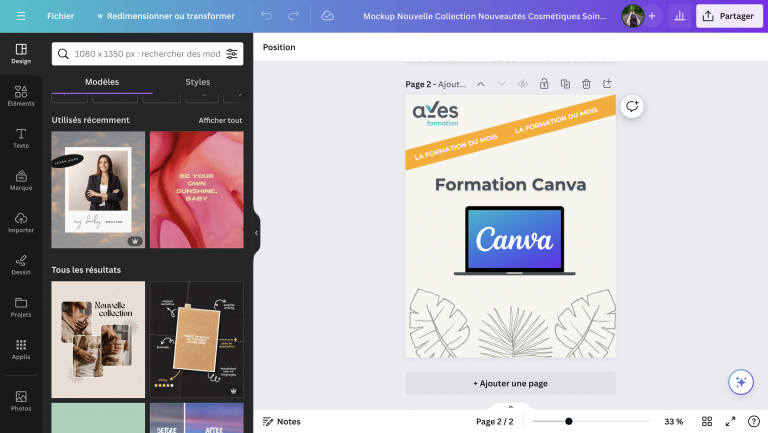
Pourquoi utiliser des raccourcis clavier ?
Peu importe, le domaine d’utilisation, les raccourcis clavier permettent de gagner énormément de temps sur les différentes manipulations.
Dans le cas de Canva, il est indéniable que connaître les raccourcis, vous sera d’une grande aide et en voici quelques raisons.
Tout d’abord, l’utilisation des raccourcis clavier Canva permet d’accélérer considérablement le processus de création. Au lieu de naviguer constamment avec la souris pour sélectionner des outils ou effectuer des actions, les raccourcis clavier s’avèrent une méthode plus rapide et plus fluide pour accomplir les tâches les plus courantes.
De plus, l’utilisation des raccourcis clavier peut améliorer l’efficacité de votre flux de travail. En vous permettant d’accéder instantanément à des fonctions spécifiques, les raccourcis clavier vous aident à rester concentré sur votre création, sans interruption.
Enfin, les raccourcis clavier Canva peuvent également contribuer à réduire la fatigue musculaire et le stress lié à l’utilisation prolongée de la souris. En évitant les mouvements répétitifs de la souris, vous préservez votre confort et votre bien-être tout en travaillant sur Canva.
Découvrez nos formations Canva
TOP 5 des raccourcis clavier Canva les plus utilisés
- Ctrl + C ou ⌘ + C : Copier – Cette combinaison de touches vous permet de copier un élément sélectionné dans votre projet Canva.
- Ctrl + V ou ⌘ + V : Coller – Utilisez cette combinaison de touches pour coller l’élément que vous avez copié précédemment dans votre projet.
- Ctrl + Z ou ⌘ + Z : Annuler – Si vous faites une erreur, appuyez sur ces touches pour annuler votre dernière action et revenir à l’état précédent de votre projet.
- Ctrl + Shift + C ou ⌘ + Shift + C : Copier le style – Cette combinaison de touches vous permet de copier le style d’un élément sélectionné, y compris la couleur, la taille et la police, et de l’appliquer à un autre élément.
- Ctrl + Shift + V ou ⌘ + Shift + V : Coller le style – Utilisez cette combinaison de touches pour coller le style que vous avez copié précédemment sur un autre élément de votre projet.
TOP 5 des raccourcis clavier Canva pour gagner du temps
- Ctrl + D ou ⌘ + D : Dupliquer – Cette combinaison de touches vous permet de rapidement dupliquer l’élément sélectionné dans votre projet Canva, sans passer par le menu contextuel.
- Ctrl + G ou ⌘ + G : Grouper – Utilisez ce raccourci pour regrouper plusieurs éléments sélectionnés en un seul groupe. Cela simplifie la manipulation des objets dans votre projet, en les traitant comme une seule entité.
- Ctrl + Shift + K ou ⌘ + Shift + K : Déverrouiller – Si vous avez verrouillé accidentellement un élément, cette combinaison de touches vous permet de le déverrouiller rapidement sans avoir à naviguer dans les options de verrouillage.
- Ctrl + Shift + D ou ⌘ + Shift + D : Dupliquer la page – Si vous souhaitez dupliquer une page entière de votre projet, ce raccourci est idéal pour le faire rapidement, ce qui vous évite de devoir recréer la même mise en page à partir de zéro.
- Ctrl + E ou ⌘ + E : Exporter – Utilisez ce raccourci pour accéder rapidement à la fenêtre d’exportation et sauvegarder votre projet sous différents formats (PNG, JPG, PDF, etc.), vous permettant ainsi de partager ou d’imprimer vos créations sans délai.
Le coup de pouce
Les raccourcis clavier Canva pour faire des modifications rapides
- Ctrl + A OU ⌘ + A : Sélectionner tout – Utilisez ce raccourci pour sélectionner rapidement tous les éléments présents .
- Ctrl + Shift + G ou ⌘ + Shift + G : Dégrouper – Si vous avez regroupé des éléments et que vous souhaitez les séparer, ce raccourci vous permet de le faire rapidement.
- Ctrl + Espace ou ⌘+ Espace : Masquer les guides – Utilisez ce raccourci pour masquer temporairement les guides de votre projet, ce qui vous permettra de visualiser votre création de manière plus claire.
- Ctrl + Alt + Z ou ⌘ + Option + Z : Annuler plusieurs fois – Si vous souhaitez annuler plusieurs actions précédentes, utilisez ce raccourci pour remonter dans l’historique de votre projet.
- Ctrl + Alt + Y ou ⌘+ Option + Y : Rétablir plusieurs fois – De la même manière que le raccourci précédent, ce raccourci vous permet de rétablir plusieurs actions précédemment annulées.
Les raccourcis clavier Canva pour ajouter des éléments facilement
- N : Ajouter une nouvelle page – Utilisez ce raccourci pour insérer rapidement une nouvelle page à votre projet Canva.
- R : Ajouter une grille – Si vous souhaitez organiser vos éléments sur une grille, appuyez sur ce raccourci pour ajouter une grille à votre toile.
- L : Ajouter un lien – Lorsque vous travaillez sur un design interactif, utilisez ce raccourci pour ajouter rapidement un lien à un élément sélectionné.
- F : Ajouter une forme – Pour intégrer une forme géométrique à votre projet, appuyez sur ce raccourci pour accéder rapidement à la bibliothèque de formes de Canva.
- T : Ajouter du texte – Si vous souhaitez inclure du texte dans votre création, utilisez ce raccourci pour ajouter rapidement une zone de texte à votre toile.
Prêt(e) à libérer votre potentiel créatif ?
Nous avons rassemblé dans un espace Ressources, des astuces, des articles, et podcasts pour nourrir votre créativité (c’est gratuit !)
Conclusion
En résumé, l’utilisation des raccourcis clavier Canva peut considérablement améliorer votre efficacité et votre confort lors de la création de designs. Que ce soit pour des actions simples comme copier-coller ou pour des manipulations plus complexes telles que la duplication de pages entières, ces combinaisons de touches astucieuses vous permettent de naviguer rapidement à travers l’interface de Canva et d’accomplir vos tâches de manière fluide.
Vous souhaitez débuter sur Canva ou aller plus loin dans votre maîtrise de l’outil ?
Nos formations sont faites pour vous !
Découvrez nos formations Canva .
Une question sur une formation ou sur le financement ?